Автор:
Roger Morrison
Дата Створення:
23 Вересень 2021
Дата Оновлення:
1 Липня 2024
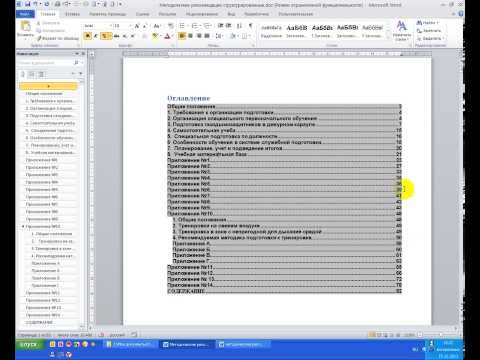
Зміст
- Крок
- Спосіб 1 з 3: Додавання галочки, вставляючи її
- Спосіб 2 з 3: Розчин із шрифтом
- Метод 3 із 3: Використання комбінації клавіш Macintosh
- Поради
Час від часу в документ потрібно вставляти спеціальний символ. На жаль, деякі символи вимагають дуже продуманих кодів. На щастя, встановити галочку не дуже складно. Ми покажемо вам, як!
Крок
Спосіб 1 з 3: Додавання галочки, вставляючи її
 Відкрийте документ Word. Документ може бути вже відкритим; якщо так, перейдіть до наступного кроку.
Відкрийте документ Word. Документ може бути вже відкритим; якщо так, перейдіть до наступного кроку.  Помістіть курсор. Клацніть там, де потрібно, щоб була галочка, і переконайтеся, що курсор блимає у правильному місці для позначки.
Помістіть курсор. Клацніть там, де потрібно, щоб була галочка, і переконайтеся, що курсор блимає у правильному місці для позначки.  У головному меню перейдіть на вкладку Вставка.
У головному меню перейдіть на вкладку Вставка.- Клацніть символ.

- Відкриється вікно зі списком різних символів.

- Клацніть символ.
 Виберіть галочку. Ви можете знайти їх у другому нижньому рядку або через Спеціальні символи> Крила, а потім нижній рядок. Натисніть Вставити стільки разів, скільки потрібно, а потім натисніть Закрити.
Виберіть галочку. Ви можете знайти їх у другому нижньому рядку або через Спеціальні символи> Крила, а потім нижній рядок. Натисніть Вставити стільки разів, скільки потрібно, а потім натисніть Закрити. - Примітка для користувачів Macintosh: У меню Переглядач виберіть Переглядач символів.
- Виберіть Wingdings, потім знайдіть галочку (нижній рядок). Двічі клацніть на галочку, і вона буде вставлена у ваш документ у місці, де знаходиться курсор.
 Тепер у вас чек!
Тепер у вас чек!
Спосіб 2 з 3: Розчин із шрифтом
 Виберіть шрифт Wingdings 2. Він має широкий спектр загальновживаних символів, куль, стрілок та багато іншого.
Виберіть шрифт Wingdings 2. Він має широкий спектр загальновживаних символів, куль, стрілок та багато іншого.  Натисніть⇧ Shift+П.. Тепер у вас є варіант галочки.
Натисніть⇧ Shift+П.. Тепер у вас є варіант галочки. - Примітка для користувачів Macintosh: Цей метод також працює на Mac.
Метод 3 із 3: Використання комбінації клавіш Macintosh
 Клацніть там, де ви хочете, щоб з'явився галочка.
Клацніть там, де ви хочете, щоб з'явився галочка. Натисніть ⌥ Варіант+В..
Натисніть ⌥ Варіант+В..
Поради
- Якщо вам потрібно кілька позначок, ви можете клацнути кілька разів на вставці, а потім розташувати позначки у потрібному місці, вирізавши та вставивши.



